Como remover a umidade da porta de carregamento do telefone
Miscelânea / / April 05, 2023
Umidade e água podem ser os piores inimigos do seu smartphone. Portanto, você deve sempre tentar manter seus telefones longe da umidade. No entanto, às vezes você não pode evitar essas situações e seu telefone ficará exposto à água ou umidade. Isso pode causar sérios danos ao seu telefone. Quando um smartphone Samsung é exposto à umidade, um ícone de umidade aparece na tela durante o processo de carregamento para alertá-lo. No entanto, às vezes você pode receber essa notificação mesmo quando o telefone está completamente seco. Geralmente, quando o telefone entra em contato com a água, você pode tentar usar um secador de cabelo ou arroz para evaporar e absorver a umidade da água. Às vezes, você pode até usar a vibração para tirar a água da porta de carregamento do telefone. Mas se você está procurando como tirar água da porta de carregamento do dispositivo Android, este é o guia perfeito para você. Neste guia, discutiremos como secar o dispositivo Android da porta de carregamento e os métodos para descobrir como remover a umidade da porta de carregamento do telefone.
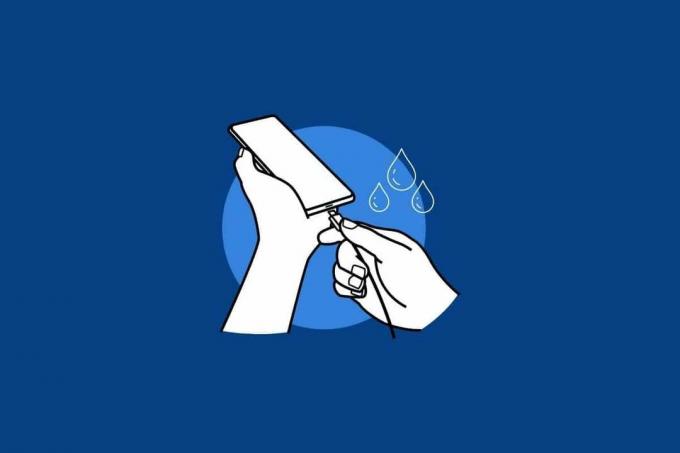
Índice
- Como remover a umidade da porta de carregamento do telefone
- Método 1: Limpe manualmente o telefone e o ponto de carregamento
- Método 2: limpar cache USB
- Método 3: desativar o carregamento rápido
- Método 4: Use o Computador para Carregar
- Método 5: faça login novamente na conta Samsung
- Método 6: ativar o modo de segurança
- Método 7: Use o Carregador Sem Fio
Como remover a umidade da porta de carregamento do telefone
Pode haver vários motivos para a umidade nas notificações do telefone durante o carregamento Samsung smartphones. Algumas das razões mais comuns são mencionadas aqui.
- Quando seu telefone for exposto à água ou umidade, você verá uma notificação de umidade durante o carregamento.
- Você também pode ver esta notificação devido a um cache USB corrompido em seu smartphone Samsung.
- O problema também pode ser causado por carregamento rápido e configuração inadequada de carregamento rápido em seu smartphone Samsung.
- Às vezes, falhas com sua conta Samsung também podem causar esse problema.
- Vários bugs e problemas no seu telefone também podem causar esse problema.
- Um carregador com fio não compatível também pode causar esse erro.
No guia a seguir, discutiremos métodos de como tirar água da porta de carregamento sem arroz em seu smartphone Samsung.
Observação: As etapas a seguir são executadas no Samsung Galaxy M21.
Método 1: Limpe manualmente o telefone e o ponto de carregamento
Antes de tentar opções mais avançadas para descobrir como limpar a porta de carregamento do smartphone Samsung, você deve levar em consideração algumas verificações físicas gerais em seu smartphone Samsung Galaxy, como vibração para tirar água do carregamento do telefone porta. Geralmente, quando você recebe uma notificação de exposição à umidade em seu smartphone Samsung Galaxy, é porque seu telefone foi exposto à água ou a algum tipo de umidade. Você pode manter os seguintes pontos em mente ao ver esta notificação em seu telefone para descobrir como secar a porta de carregamento do dispositivo Android. Siga estes pontos para retirar a água da porta de carregamento sem arroz.
- Assim que você perceber que seu telefone foi exposto à água ou umidade, remova-o da porta de carregamento.
- Desligue o telefone e limpe-o com um pano seco.
- Você também pode agitar suavemente o telefone para remover quaisquer gotas e umidade restante do dispositivo.
- Você também pode usar um secador ou soprador para soprar ar quente no telefone para evaporar a umidade.
- Mantenha seu telefone em uma área bem ventilada por algumas horas.
Portanto, estas são as etapas que você pode seguir para limpar a porta de carregamento do dispositivo Samsung. Depois de tentar todas as etapas gerais para descobrir como remover a umidade da porta de carregamento do telefone. Você pode passar para métodos mais avançados para resolver como tirar água da porta de carregamento do dispositivo Android.
Método 2: limpar cache USB
Se as verificações físicas gerais, como vibração para retirar a água da porta de carregamento do telefone, não ajudarem, tente estes métodos avançados para corrigir esse problema. Se você estiver recebendo um ícone de aviso de umidade em seu smartphone Samsung Galaxy mesmo quando seu telefone estiver completamente seco, o problema pode ser causado por dados de cache corrompidos. Siga estas etapas simples para limpar o cache USB em seu smartphone Samsung Galaxy.
1. Abrir Configurações em seu telefone e, em seguida, navegue até aplicativos.

2. Aqui, toque no Filtrar e classificar ícone.
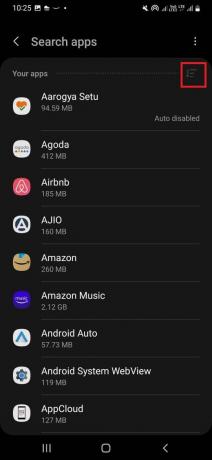
3. Agora, habilite o Mostraraplicativos do sistema e toque OK.

4. Aqui, localize e selecione Configurações USB.
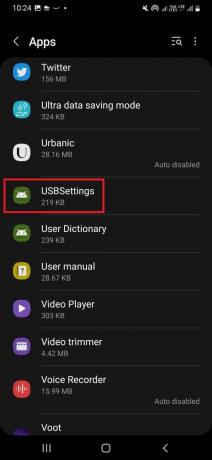
5. Agora, selecione Armazenar.
6. Aqui, toque em Limpar cache.

Leia também:Como alterar as configurações de USB no Android 6.0
Método 3: desativar o carregamento rápido
Outro método eficaz é desativar a opção de carregamento rápido em seu smartphone. Carregar seu smartphone em baixa voltagem reduz o risco de danos devido à umidade e pode ajudar a resolver esse problema.
1. Abrir Configurações no menu do telefone.

2. Aqui, navegue até o Cuidados com a bateria e o dispositivo.

3. Aqui, toque em Bateria.

4. Localize e selecione Mais configurações de bateria.

5. Aqui desative o seguinte opções.
- Carregamento rápido
- Carregamento super rápido
- Carregamento rápido sem fio
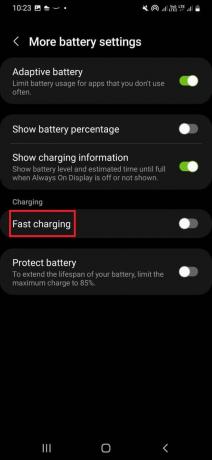
Método 4: Use o Computador para Carregar
Se você não consegue descobrir como limpar a porta de carregamento da Samsung e não consegue desativar a opção de carregamento rápido do seu smartphone. Você pode tentar carregar seu telefone com um computador para descobrir como tirar água da porta de carregamento sem arroz. Para carregar seu telefone usando um computador, conecte-o ao computador por meio de uma porta USB. Assim que você conectar o cabo USB a um computador, seu telefone começará a carregar automaticamente. No entanto, o carregamento do computador pode levar muito tempo para carregar totalmente o computador. Porém, você deve ser capaz de carregar o telefone o suficiente para ligá-lo e tentar outros métodos de solução de problemas para descobrir como tirar água da porta de carregamento do dispositivo Android.
Leia também:Corrigir a transferência de arquivos USB do Android que não funciona no Windows 10
Método 5: faça login novamente na conta Samsung
Muitos usuários relataram que um processo simples de logout e login os ajudou a resolver o problema de como remover a umidade da porta de carregamento do telefone. Portanto, se os métodos anteriores não funcionarem e você continuar tendo o mesmo problema, tente corrigi-lo saindo e, em seguida, entrando novamente na conta Samsung. Você pode seguir estas etapas simples para sair e entrar na conta Samsung em seu telefone para descobrir como secar a porta de carregamento do dispositivo Android.
1. Abrir Configurações em seu smartphone Samsung.

2. Aqui, localize o nome do seu perfil e toque nele.

3. Agora, localize e selecione sair.
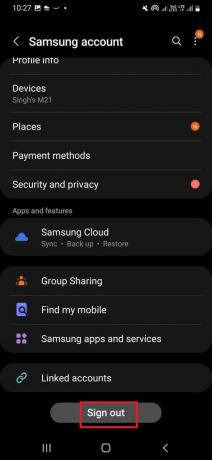
4. Toque em sair para confirmar a ação e digite sua senha para verificar sua identidade.
5. Agora, novamente, abra Configurações no seu dispositivo Samsung.

6. Toque em Conta Samsung no topo.
7. Entre com suas credenciais.
Método 6: ativar o modo de segurança
Se você não consegue descobrir como limpar a porta de carregamento Samsung, pode usar o Modo de segurança no seu dispositivo para resolver esse problema. O Modo de segurança é um dos melhores utilitários em smartphones para lidar com vários problemas do sistema. Você também pode tentar entrar no modo de segurança em seu smartphone Samsung para descobrir como tirar água da porta de carregamento sem arroz. Você só pode acessar os aplicativos do sistema no modo de segurança e evitar bugs e erros causados por outros fatores. Você pode ativar o modo de segurança em seu smartphone Samsung seguindo estas etapas simples.
1. Pressione e segure o botão de energia no seu telefone Samsung.
2. Depois de ver o menu de energia, pressione e segure o botão Desligar ícone.
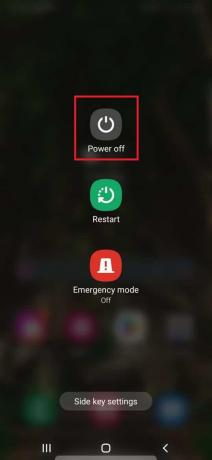
3. Por fim, toque no Modo de segurança ícone para ativar o Modo de segurança.
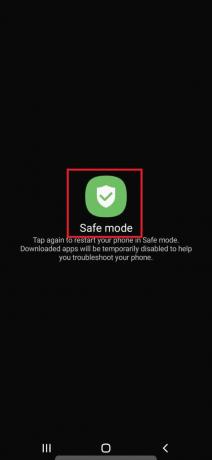
Leia também:7 maneiras de corrigir o Android está preso no modo de segurança
Método 7: Use o Carregador Sem Fio
Se nenhum dos métodos anteriores funcionar e você continuar com o mesmo problema, tente usar um carregador sem fio para carregar o telefone e evitar danos causados pela umidade.
Perguntas Frequentes (FAQ)
Q1. O que fazer quando meu smartphone for exposto à água?
Resp. Você pode tentar algumas correções manuais para reduzir os danos ao telefone, como secar o telefone com um soprador. Você também pode manter seu telefone em um espaço bem ventilado.
Q2. A umidade pode prejudicar meu smartphone?
Resp. Sim, a umidade pode prejudicar seu telefone e danificar os sensores nele. Portanto, sempre mantenha seu telefone longe de água e umidade.
Q3. Devo carregar meu telefone quando ele mostra um alerta de umidade?
Resp. Não, se você vir um alerta de umidade em seu smartphone, remova imediatamente o carregamento do telefone para evitar mais danos.
Q4. Como sei se meu telefone Samsung foi exposto à umidade?
Resp. A maioria dos smartphones Samsung exibirá um ícone de umidade na tela se o telefone tiver sido exposto à água ou umidade.
Q5. O que posso fazer para remover a umidade do meu smartphone?
Resp. Você pode tentar vários métodos para remover a umidade do telefone, como vibrar o telefone para remover a umidade do telefone e mantê-lo no arroz para absorver a água.
Recomendado:
- Como consertar um laptop superaquecido
- Como desativar o Samsung Pass
- Como limpar a porta de carregamento do iPhone com álcool
- Consertar carregamento rápido não funciona no Android
Esperamos que este guia tenha sido útil para você e que você tenha conseguido descobrir como remover a umidade da porta de carregamento do telefone. Deixe-nos saber qual método funcionou melhor para você. Se você tiver alguma sugestão ou dúvida para nós, informe-nos na seção de comentários.

Elon Decker
Elon é redator de tecnologia da TechCult. Ele escreve guias de instruções há cerca de 6 anos e abordou muitos tópicos. Ele adora abordar tópicos relacionados ao Windows, Android e os truques e dicas mais recentes.



